Google Pixel 4 XL akumulators ļoti ātri izlādējas, kā to novērst?
Literārs Mistrojums / / March 24, 2022
2019. gads Google Pixel 4 XL joprojām ir viens no satriecošajiem Android viedtālruņiem par diezgan saprātīgu cenu diapazonu, ņemot vērā tās labākās aparatūras specifikācijas. Pixel sērijas ierīces ir arī labi pazīstamas ar izcilu programmatūras atjaunināšanas atbalstu Android OS vai drošības ielāpu ziņā. Bet dažas kļūdas vai problēmas joprojām satrauc daudzus lietotājus pat pēc dažiem gadiem un Google Pixel 4 XL Akumulatora iztukšošana Ļoti ātra problēma ir viena no tām.
Ir vērts pieminēt, ka Pixel 4 XL modelis piedāvā vadošās kvalitātes Qualcomm Snapdragon 855 mikroshēmojumu, ko nodrošina operētājsistēma Android 10. Pagājušajā gadā tālrunis jau ir saņēmis Android 12 atjauninājumu no Google. Savukārt standarta 3700 mAh akumulators ar 18 W ātro uzlādi ir pietiekams pilnai sulas dienai apmēram stundas laikā pēc uzlādes. Tomēr dažiem lietotājiem ir žēl, ka viņiem ir ārkārtīgi lielas akumulatora izlādes problēmas.
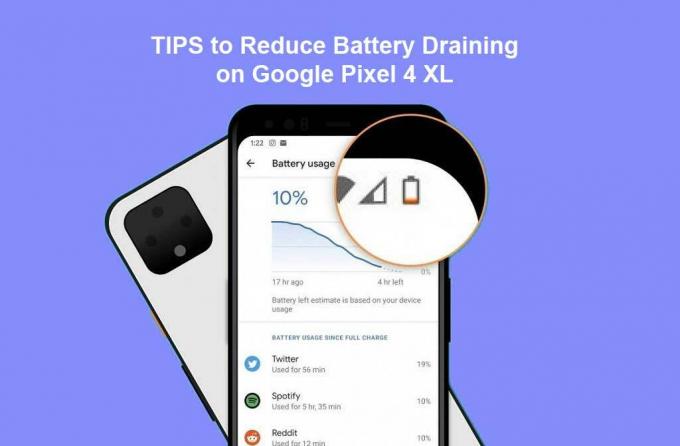
Lapas saturs
-
Google Pixel 4 XL akumulators ļoti ātri izlādējas, kā to novērst?
- 1. Mainiet ekrāna displeja iestatījumus
- 2. Izslēdziet tastatūras skaņu un vibrāciju
- 3. Ieslēdziet adaptīvo savienojumu
- 4. Ieslēdziet adaptīvo akumulatoru
- 5. Ierobežojiet akumulatoru izsalkušās lietotnes
- 6. Izdzēsiet neizmantotās lietotnes un spēles
- 7. Izmantojiet krājumu lādētāju
- 8. Uzturiet ierīces un atmosfēras temperatūru
- 9. Pārtrauciet uzlādi naktī
- 10. Izmantojiet akumulatora jaudas taupīšanas režīmu
- 11. Atjauniniet ierīces programmatūru
- 12. Atjauniniet lietotnes un spēles
- 13. Veiciet rūpnīcas iestatījumu atiestatīšanu
- 14. Steidzieties pēc akumulatora nomaiņas
Google Pixel 4 XL akumulators ļoti ātri izlādējas, kā to novērst?
Šeit mēs esam kopīgojuši dažus no iespējamiem risinājumiem, kas jums palīdzēs. Tomēr, pirms pāriet uz tālāk norādītajām metodēm, mums jāsaka, ka laika periodā jebkura ierīce var būt vairākas ar veiktspēju vai akumulatoru saistītas problēmas neatkarīgi no tā, cik programmatūra ir optimizēta. Tas notiek galvenokārt tāpēc, ka pakāpeniski pasliktinās akumulatora stāvoklis, izņemot novecojušas aparatūras specifikācijas un uzlabotas programmatūras vai lietotņu versijas.
Tomēr varat izmēģināt dažas darbības manuāli, lai pārliecinātos, ka akumulatora izlādes problēma rodas citu iemeslu dēļ, nevis novecojušas ierīces vai noslogota akumulatora stāvokļa dēļ. Tātad, bez papildu piepūles, iesim tajā.
1. Mainiet ekrāna displeja iestatījumus
- Noteikti samaziniet ekrāna spilgtumu līdz optimālam līmenim atbilstoši jūsu prasībām.
- Varat arī ieslēgt ierīcē tumšo režīmu, lai samazinātu akumulatora noslogojumu.
- Ja bloķēšanas ekrānā vai sākuma ekrānā izmantojat kādus reāllaika tapetes, noteikti izslēdziet to un izmantojiet statisku fona tapeti.
- Izslēdziet ekrānu, kad to neizmantojat, vienkārši īsi nospiežot barošanas pogu, lai bloķētu ekrānu.
- Pielāgojiet ekrāna taimauta opciju sadaļā Iestatījumi > Displejs > Ekrāna taimauts > Iestatiet to uz 15/30 sekundēm, kas ir vairāk nekā pietiekami. Tomēr, ja vēlaties, lai ekrānam būtu lielāka taimauta attiecība, varat to iestatīt uz lielāku.
- Noteikti izslēdziet arī ekrāna uzmanības režīmu. Dodieties uz lietotni Iestatījumi un pieskarieties Displejs un pēc tam Papildu un pēc tam Ekrāna uzmanība, pēc tam ieslēdziet Ekrāna uzmanība.
- Jums vajadzētu arī izslēgt vienmērīgu displeja opciju. Atveriet tālruņa lietotni Iestatījumi > pieskarieties Displejs un pēc tam vienmērīgs displejs > Izslēgt vienmērīgu displeju.
2. Izslēdziet tastatūras skaņu un vibrāciju
Ieteicams arī vienkārši atspējot tastatūras skaņas un vibrācijas opciju savā Pixel 4 XL ierīcē, veicot tālāk norādītās darbības.
- Atveriet tālruņa lietotni Iestatījumi.
- Pieskarieties vienumam Skaņa un vibrācija > Ieslēgt vai izslēgt skaņu vai vibrāciju.
3. Ieslēdziet adaptīvo savienojumu
Varat arī mēģināt ieslēgt adaptīvā savienojuma opciju savā klausulē. Darīt tā:
- Atveriet tālruņa lietotni Iestatījumi.
- Pieskarieties Tīkls un internets > Atlasiet Adaptīvo savienojumu.
- Ieslēdziet vai izslēdziet adaptīvo savienojumu.
4. Ieslēdziet adaptīvo akumulatoru
Ieslēdzot/izslēdzot adaptīvā akumulatora opciju savā ierīcē, jūs varēsiet samazināt akumulatora iztukšošanos, izmantojot sistēmas optimizāciju.
- Atveriet tālruņa lietotni Iestatījumi.
- Pieskarieties Akumulators > Pieskarieties Adaptīvais akumulators.
- Ieslēdziet adaptīvo akumulatoru.
5. Ierobežojiet akumulatoru izsalkušās lietotnes
Mēģiniet ierobežot akumulatoru patērējošās lietotnes ierīcē, kuras var vienmēr darboties fonā un izlādēt daudz akumulatora enerģijas. Darīt tā:
- Atveriet tālruņa lietotni Iestatījumi > pieskarieties Akumulators.
- Pieskarieties vienumam Akumulatora lietojums > Varat skatīt programmu sarakstu ar pēdējo 24 stundu laikā izmantoto akumulatora procentuālo daudzumu. Vai arī varat skatīt sistēmas lietojumu, pieskaroties Sistēmas lietojums pēdējo 24 stundu laikā.
- Lai skatītu vai mainītu, kā norādītā lietotne izmanto akumulatoru, pieskarieties tai.
- Dažām lietotnēm varat ieslēgt fona ierobežojumu.
- Visām lietotnēm iesakām paturēt ieslēgtu akumulatora optimizāciju.
6. Izdzēsiet neizmantotās lietotnes un spēles
Neatkarīgi no tā, kādas lietotnes vai spēles jau esat instalējis vai ir iepriekš instalētas ierīcē un kuras neizmantojat regulāri, noteikti izdzēsiet šīs neizmantotās lietotnes un spēles. Vienkārši dodieties uz instalēto lietotni vai spēli > Pieskarieties un turiet ikonu > Atlasiet Atinstalēt un apstipriniet uzdevumu, lai to dzēstu. Veiciet tās pašas darbības katrai nevajadzīgai vai neizmantotai programmai.
Sludinājumi
7. Izmantojiet krājumu lādētāju
Noteikti izmantojiet tālruņa komplektācijā iekļauto lādētāju vai adapteri. Neizmantojiet vietējos adapterus bez zīmola, lai izvairītos no akumulatora bojājumiem.
8. Uzturiet ierīces un atmosfēras temperatūru
Izvairieties no situācijām, kad viedtālrunis Pixel 4 XL var pārkarst. Ierīces akumulators izlādēsies daudz ātrāk, ja temperatūra ir pietiekami augsta. Pat ilgstoša ierīces izmantošana uzlādes laikā var izraisīt arī pārkaršanas problēmas, un tas galu galā novedīs pie akumulatora iztukšošanās. Uzlādes laikā mēģiniet neizmantot ierīci vai nepievienot ierīci strāvas avotam.
9. Pārtrauciet uzlādi naktī
Lai izvairītos no pārmērīgas uzlādes, izmantojiet ierīces adaptīvo uzlādi vai mēģiniet uzlādēt ierīci pirms gulētiešanas vai pat tūlīt pēc pamošanās no miega. Lielākā daļa lietotāju dod priekšroku nakts uzlādei, kas var izraisīt akumulatora veselības problēmas vai pārkaršanas problēmas laika periodā.
Sludinājumi
10. Izmantojiet akumulatora jaudas taupīšanas režīmu
Mēģiniet izmantot klausules akumulatora taupīšanas opciju, lai precīzi izmantotu akumulatora enerģiju neatkarīgi no nepieciešamības un jebkurā laikā. Darīt tā:
- Atveriet tālruņa lietotni Iestatījumi.
- Pieskarieties Akumulators > Doties uz Akumulatora taupīšanas režīms > Iestatīt grafiku.
- Izvēlieties iestatījumu, kad jāieslēdzas akumulatora jaudas taupīšanas režīms.
- Nav grafika: Tikai tad, ja manuāli ieslēdzat akumulatora jaudas taupīšanas režīmu.
- Pamatojoties uz jūsu rutīnu: Ja akumulators, visticamāk, izlādēsies pirms nākamās parastās uzlādes.
- Pamatojoties uz procentiem: Kad akumulators sasniedz noteiktu procentuālo uzlādes līmeni.
11. Atjauniniet ierīces programmatūru
Noteikti pārbaudiet, vai ierīcē nav programmatūras atjauninājumu, un instalējiet jaunāko versiju (ja pieejama), lai samazinātu vairākas kļūdas vai problēmas.
- Atveriet tālruņa lietotni Iestatījumi.
- Dodieties uz lapas apakšdaļu > Pieskarieties Sistēma.
- Atveriet sadaļu Sistēmas atjaunināšana > Jūsu atjaunināšanas statuss tiks parādīts neatkarīgi no tā, vai ir pieejama jauna versija.
- Vienkārši izpildiet ekrānā redzamās darbības, lai to atjauninātu > Kad tas ir izdarīts, ierīce būs jārestartē, lai piemērotu izmaiņas.
12. Atjauniniet lietotnes un spēles
Pastāv liela iespēja, ka dažas instalētās lietotnes vai spēles būtībā ir pretrunā ar pašreizējo jūsu ierīces programmatūras versiju. Vienmēr ir labāk atjaunināt ierīces lietotnes un spēles. Darīt to:
- Atveriet lietotni Google Play veikals.
- Augšējā labajā pusē pieskarieties profila ikonai.
- Tagad pieskarieties vienumam Pārvaldīt lietotnes un ierīces.
- Šeit varat redzēt opciju “Pieejami atjauninājumi” > Izvēlieties “Atjaunināt visas lietotnes” vai tikai noteiktu lietotni, lai instalētu atjauninājumu.
13. Veiciet rūpnīcas iestatījumu atiestatīšanu
Dažreiz ierīces rūpnīcas atiestatīšana var novērst daudzas problēmas, kas saistītas ar programmatūru, avārijām, lietotņu problēmām, akumulatora problēmām, tīkla problēmām utt. Jums vajadzētu arī mēģināt atiestatīt ierīci uz rūpnīcas noklusējuma iestatījumiem.
- Atveriet tālruņa lietotni Iestatījumi.
- Atlasiet Google > pieskarieties vienumam Dublēšana.
- Ja šī ir pirmā reize, ieslēdziet Google One dublēšanu un izpildiet ekrānā redzamos norādījumus. [Neobligāti]
- Pieskarieties Dublēt tūlīt.
Piezīme: Jūsu Google One dublēšana var ilgt līdz 24 stundām. Kad dati ir saglabāti, zem atlasītajiem datu veidiem būs redzams “Ieslēgts”. Ņemiet vērā arī to, ka jums būs nepieciešami Google konta akreditācijas dati, lai pēc atiestatīšanas atkal pierakstītos pakalpojumā.
- Atveriet tālruņa lietotni Iestatījumi.
- Pieskarieties Sistēma > Pieskarieties Atiestatīt opcijas.
- Atlasiet Dzēst visus datus (rūpnīcas datu atiestatīšana).
- Lai izdzēstu visus datus no tālruņa iekšējās atmiņas, pieskarieties Dzēst visus datus.
- Ja nepieciešams, tālrunis pieprasa ievadīt PIN. Ievadiet savu PIN un pieskarieties Dzēst visus datus.
- Tas var aizņemt dažas minūtes atkarībā no ierīces krātuves un veiktspējas. Tāpēc esiet nedaudz pacietīgs, līdz process ir pabeigts.
- Kad tālrunis pabeidz rūpnīcas datu atiestatīšanu, atlasiet restartēšanas opciju.
- Tagad varat viegli iestatīt tālruni un atjaunot dublētos datus.
14. Steidzieties pēc akumulatora nomaiņas
Ja neviena no metodēm jums nelīdzēja, labāk ir lūgt nomainīt akumulatoru, apmeklējot tuvāko Google Pixel autorizēto servisa centru (ja garantija joprojām ir spēkā). Pretējā gadījumā vienkārši apmeklējiet tuvāko vietējo mobilo ierīču remontdarbnīcu un lūdziet nomainīt akumulatoru. Jums arī jālūdz remontētājam pārbaudīt iekšējo paneli, vai tajā nav problēmu.
Tas tā, puiši. Mēs pieņemam, ka šī rokasgrāmata jums bija noderīga. Lai iegūtu papildu jautājumus, varat komentēt zemāk.

![Kā instalēt krājumu ROM uz MTS Smart Pro [programmaparatūras Flash fails / atvienot]](/f/cbb3b2ed469a9e1e397ae4af527d22f3.jpg?width=288&height=384)

![Kā ievadīt atkopšanas režīmu Vertex Impress Razor [Stock and Custom]](/f/6141211abbea00b32dc882ffcf31b07d.jpg?width=288&height=384)